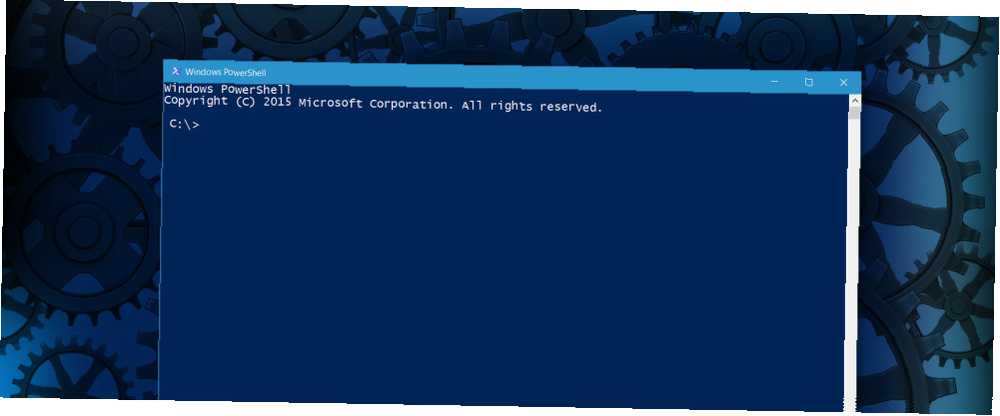
Michael Cain
0
3558
229
PowerShell může být velmi zastrašující vyhlídkou pro začínajícího uživatele. Zvyšte svou produktivitu pomocí skriptů Windows PowerShell Zvyšte svou produktivitu pomocí skriptů Windows PowerShell Co kdybyste mohli přenést produktivitu Linuxu do Windows? Většina linuxových distribucí je dodávána s výkonným Bash shellem. PowerShell je stejně výkonný terminál pro Windows. . V roce 2016 existuje něco textového a archaického o textovém rozhraní - ale získání znalosti vám může pomoci převzít kontrolu nad počítačem způsobem, který byste nikdy nenapadlo možné.
Expert může použít PowerShell k provádění všech druhů úkolů týkajících se všech oblastí vašeho systému, ale tento druh mistrovství přichází pouze s porozuměním základům a množstvím cvičení. Pochopením těchto patnácti úkolů můžete začít chápat, co je PowerShell, a získat představu o tom, jak daleko se jeho schopnosti dostanou.
Otevření výzvy pro zvýšení hladiny PowerShell
Chcete-li začít s některým z těchto úkolů, musíte otevřít zvýšenou výzvu PowerShell. Chcete-li to provést, zadejte do vyhledávacího panelu Windows Powershell, klikněte pravým tlačítkem myši příslušný výsledek a vyberte Spustit jako administrátor.
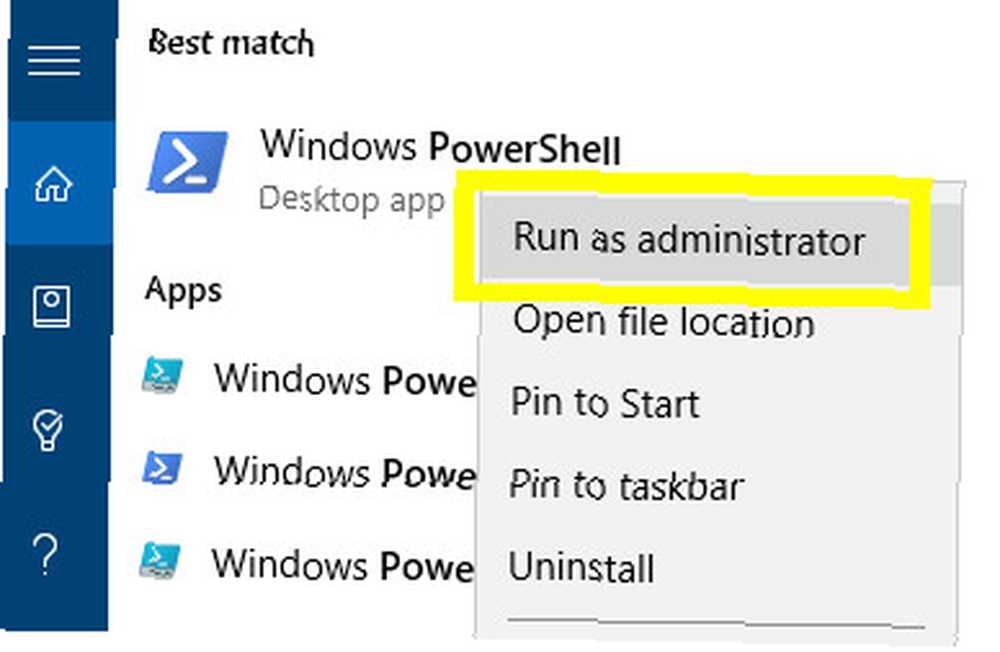
Případně můžete do vyhledávací lišty jednoduše napsat PowerShell a stisknout CTRL + SHIFT + ENTER získat stejný výsledek.
Nastavte datum a čas
Existuje mnoho způsobů, jak nastavit datum v počítači, ale jednoduchost následujících příkazů PowerShell je činí dobrou praxí pro začátečníky. 6 Základní příkazy PowerShell, abyste získali více ze systému Windows 6 Základní příkazy PowerShell, abyste získali více ze systému Windows PowerShell je co dostanete, když dáváte steroidy do příkazového řádku systému Windows. Poskytuje vám kontrolu nad téměř všemi aspekty systému Windows. Pomůžeme vám vyskočit z jeho křivky učení. . Při ladění těchto parametrů v počítači, který není váš, byste však měli být opatrní - nesprávně zarovnané systémové hodiny mohou v prostředí služby Active Directory způsobit zmatek.
Chcete-li začít, otevřete zvýšenou výzvu PowerShell a zadejte následující příkaz:
Datum-datum-25/25/2016 7:30
Stiskněte klávesu Enter a počítač by měl mít dojem, že je Štědrý den. Poté můžete buď vyzkoušet své učení pomocí stejného příkazu, abyste svůj systém vrátili na správný čas a datum, nebo řekněte počítači, aby automaticky nastavil čas a datum znovu pomocí aplikace Nastavení..
Upravte datum a čas
V některých případech můžete chtít vylepšit datum a čas, nikoli je změnit přímo. K dokončení tohoto úkolu použijeme totéž Nastavit datum cmdlet jako dříve s mírně odlišnou metodou:
Set-Date (Get-Date) .AddDays (2)
Nahoře vidíte, že spouštíme příkaz, který načte aktuálně nastavené datum v počítači, a pak spustí další proces, který zvyšuje den v měsíci na požadovanou hodnotu. Mohli bychom také použít AddHours, AddMinutes nebo AddSeconds k vyladění této úpravy, nebo použijte znaménko mínus před číslem, abyste se vrátili v čase, nikoli vpřed.
Ověřte soubory a složky
Příkazy PowerShell mohou usnadnit kontrolu, zda v počítači existují soubory a složky, aniž byste museli trávit čas kopáním v Průzkumníkovi souborů Jak získat co nejvíce z Průzkumníka souborů Windows 10 Jak získat co nejvíce z Windows 10 Průzkumník souborů Průzkumník souborů je jednou z nejvíce podceňovaných funkcí systému Windows 10. Zde vám ukážeme, jak spravovat a ovládat Průzkumník souborů systému Windows 10 zdola nahoru a odhalit funkce, které nikdy…. Je to jednoduchá záležitost Zkušební cesta cmdlet k ověření, zda je na konci zadané cesty něco. Například pro nalezení souboru s názvem PowerShell.xls ve složce s názvem Dokumenty bych použil příkaz něco podobného (samozřejmě, vaše cesta se bude lišit v závislosti na hierarchii složek):
Testovací cesta c: \ Users \ Brad \ Documents \ PowerShell.xls
Pro spuštění kontroly však nemusíte znát přesný název souboru. Hvězdičku lze použít jako zástupný znak. 11 tipů pro pokročilé vyhledávání v režimu Slack, které byste měli používat nyní 11 tipů pro pokročilé vyhledávání v režimu Slack, které byste měli používat nyní Vyhledávání přes Slack může být bolest, pokud nevyužijete výhody těchto tipů pro pokročilé vyhledávání. , což je užitečné, pokud chcete vyhledat konkrétní typ souboru, například:
Testovací cesta c: \ Users \ Brad \ Documents \ *. Xls
Přejmenovat soubory a složky
Jakmile budete moci přesně zadat cesty k souborům, lze PowerShell rychle a efektivně přejmenovat soubory a složky. Jen nezapomeňte otevřít s Přejmenovat položku cmdlet, pak zadejte existující cestu a potom své požadované jméno - například:
Přejmenovat položku c: \ Users \ Brad \ Documents \ PowerShellisDifficult.xls PowerShellisEasy.xls
Přesouvat soubory a složky
Přesouvání souborů a složek pomocí PowerShell je snadné, jakmile použijete Přejmenovat položku cmdlet. Stačí nahradit část příkazu, ve které byste nový název zadali, novým umístěním:
Přesun položky c: \ Users \ Brad \ Documents \ PowerShellisEasy.xls c: \ Users \ Brad \ Důležité dokumenty
Zkombinujte to s zástupnými znaky, které jsme použili dříve, a můžete rychle přesunout soubory určitého typu z jedné složky do druhé:
Move-Item c: \ Users \ Brad \ Documents \ *. Xls c: \ Users \ Brad \ Important Documents
Otevřete programy
Invoke-Item cmdlet otevírá aplikace nebo soubory přímo z výzvy PowerShell:
Invoke-Item c: \ Windows \ System32 \ notepad.exe
Pokud je však aplikace v cestě systému Windows, můžete do PowerShell dělat to samé jednoduše podle názvu:
poznámkový blok
Otevřete soubory s výchozím programem
Tato rutina může být ve skutečnosti lépe využita při otevírání souborů, ale je třeba si předem uvědomit malou námitku. Použitím Invoke-Item Při inicializaci souboru se soubor otevře v jakémkoli programu, který je nastaven jako výchozí, proto se nejprve ujistěte, že je nastaven tak, aby vyhovoval vašim potřebám:
Invoke-Item c: \ MakeUseOf \ Hello.txt
Otevřete soubory jako dávku
Invoke-Item cmdlet opravdu svítí, když je to kombinováno s hvězdičkou, kterou jsme použili dříve. Pomocí tohoto příkazu ve svém arzenálu můžete otevřít soubory v celé složce ve flash:
Invoke-Item c: \ MakeUseOf \ *. Txt
Čtěte textové soubory
Textové rozhraní PowerShell nikdy nebude schopno konkurovat VLC 6 Další funkce VLC Media Player, které musíte vyzkoušet 6 Více VLC Media Player, které musíte vyzkoušet VLC je multimediální přehrávač výkonnější, než byste si mohli uvědomit. Využíváte jej naplno? Zde je několik ukazatelů. nad množstvím typů souborů, které může zobrazit. Je však vhodný pro prezentaci obsahu souborů TXT pomocí Získejte obsah příkaz:
Get-Content c: \ MakeUseOf \ Hello.txt
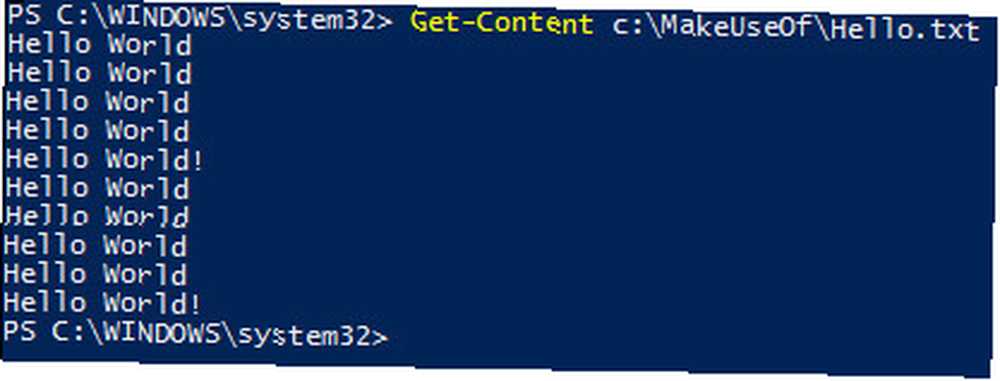
Možná však budete chtít pouze zobrazit náhled textového souboru, než zobrazit celý dokument, zejména pokud je zvlášť velký. V tomto případě můžeme použít -celkový součet parametr:
Get-Content c: \ MakeUseOf \ Hello.txt - celkový počet 5
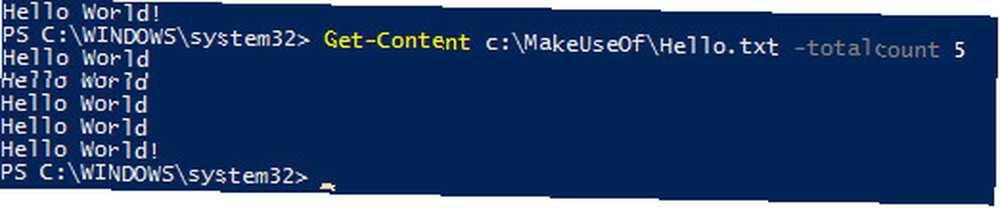
Jak vidíte výše, výsledkem je pouze prvních pět řádků dokumentu.
Přidat do textového souboru
Můžete jít o krok dále než přečíst obsah dokumentu TXT pomocí Přidat obsah cmdlet:
Doplněk c: \ MakeUseOf \ Hello.txt "napsaný Bradem Jonesem"
To však pouze přidá přidaný text na samý konec dokumentu v jeho stávající podobě, což nemusí být přesně to, co hledáte..
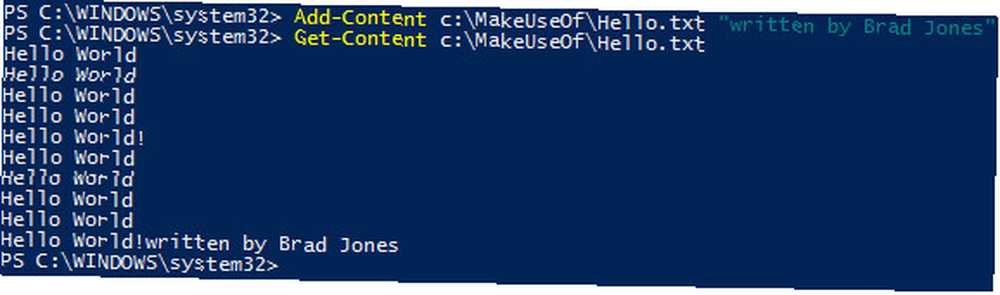
Zde můžete použít speciální znak k určení, že chcete přidat svůj nový řádek:
Doplněk c: \ MakeUseOf \ Hello.txt "'nwritten Brad Jones"
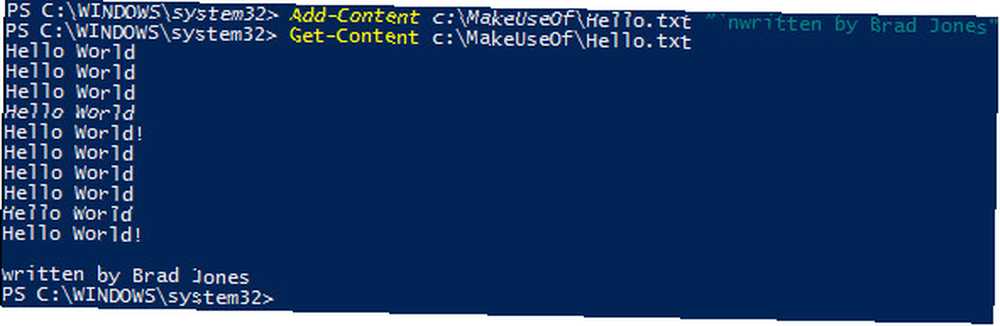
Možná najdete několik dalších speciálních znaků, které jsou dostatečně důležité, aby je bylo možné zapamatovat. Při práci s příkazy PowerShell 6 Základní příkazy PowerShell, abyste získali více ze systému Windows 6 Základní příkazy PowerShell, abyste získali více ze systému Windows PowerShell, získáte tím, dávejte steroidy do příkazového řádku systému Windows. Poskytuje vám kontrolu nad téměř všemi aspekty systému Windows. Pomůžeme vám vyskočit z jeho křivky učení. . Použití 'b bude mít za následek backspace a' b vytvoří horizontální kartu. Mezitím „vytvoří jednu nabídku a“” vytvoří dvojitou nabídku.
Změřte textový soubor
Ať už se snažíte ulovit konkrétní soubor s anonymním jménem, nebo chcete vědět, kolik kódu se vám podařilo vyrobit. 4 otázky, které byste si měli položit, než se naučíte, jak kód 4 otázky, které se vás, než se naučíme, jak se naučit, kód programovací jazyk je populární. Ale je to pro každého? Než se k tomu zavazujete, položte si následující otázky a buďte upřímní. v průběhu den programování nabízí PowerShell velmi efektivní metodu měření počtu řádků v textovém souboru. Použijte následující příkaz:
Get-Content c: \ MakeUseOf \ Hello.txt | Změřte objekt
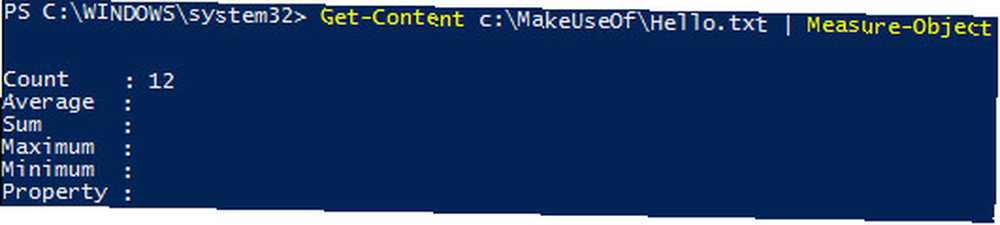
Nyní používáme dva rutiny v souzvuku - a to bude ještě důležitější, čím hlouběji se ponoříte do funkcí PowerShell 3 Clever PowerShell Funkce po upgradu na Windows 10 3 Clever PowerShell Funkce Po upgradu na Windows 10 Windows 10 nám přináší nový PowerShell , v zásadě příkazový řádek na steroidy. Tento článek ukazuje, jak s PowerShellem udělat jinak nemožné. A je to jednodušší, než si myslíte! .
Zabezpečení a správa systému
Pokud váš počítač vykazuje neobvyklé chování 8 Otravné problémy se systémem Windows 10 a jak je opravit 8 Otravné problémy se systémem Windows 10 a jak je opravit Upgrade na systém Windows 10 byl pro většinu hladký, ale někteří uživatelé se vždy setkají s problémy. Ať už se jedná o blikající obrazovku, problémy se síťovým připojením nebo vybití baterie, je čas tyto problémy vyřešit. , možná nemáte přístup k kanálům, které byste normálně použili k diagnostice problému. V takových případech může být velmi užitečné vědět, jak získat stejné informace pomocí PowerShell.
Získejte servis je jedna rutina, která stojí za zmínku, protože jejím zavoláním se zobrazí všechny služby nainstalované v počítači spolu s jejich aktuálním stavem:
Získejte servis
Můžeme však použít složitější příkaz k určení druhu služeb, o kterých chceme vidět informace o:
Get-Service | Where-Object $ _. Status -eq "zastaveno"
Tím se zobrazí pouze služby, které jsou aktuálně zastaveny kontrolou stavu jednotlivých objektů (zastoupených v příkazu pomocí $ _). Slovo jsme mohli nahradit zastavil s běh přijímat opačný soubor služeb.
Restartujte službu
Jakmile zjistíte, že problém způsobuje služba, můžeme ji restartovat přímo z PowerShell:
Restartujte službu dbupdate
Můžeme také použít parametr, který nám umožňuje odkazovat na službu podle jejího zobrazovaného názvu, nikoli na potenciálně matoucí název, který systém používá:
Restartujte službu - název_zobrazení „Služba aktualizace schránky“
Upravit službu
Některé problémy se službami nemusí být vyřešeny jednoduchým restartem. Pokud je váš problém způsoben problematickou službou, která se při spuštění automaticky otevře, odeberte spouštěcí položky systému Windows a opravte pomalý počítač zdarma. Odstraňte spouštěcí položky systému Windows, které opraví váš pomalý počítač zdarma. celkový výkon vašeho počítače. Opravte pomalý počítač odebráním aplikací z automatického spuštění. Ukážeme vám, jak je všechny chytit. , můžete použít PowerShell ke změně těchto nastavení:
Set-Service dbupdate -startuptype "manual"
V závislosti na tom, čeho se snažíte dosáhnout, můžete také použít “automatický” a “zakázáno” místo slovního manuálu.
Aktualizujte Stuck Apps
Pokud se aplikace zasekne na úvodní obrazovce nebo se nepodaří inicializovat, může to být neuvěřitelně frustrující. Přechod na Windows 10 Jak říci „Ne“ na Windows 10 na vašem PC Jak říct „Ne“ na Windows 10 na vašem PC Už vás nebaví odkládat aktualizaci Windows 10? Microsoft vám usnadnil říci Ne! zdůraznil aplikace oproti tradičním programům a tento typ softwaru často nedává uživateli mnoho příležitostí k řešení problémů.
PowerShell však lze použít k řešení tohoto problému - díky čtečce MakeUseOf Gary Beaty pro tento tip:
Get-AppXPackage -AllUsers | Foreach Add-AppxPackage -DisableDevelopmentMode -Register "$ ($ _. InstallLocation) \ AppXManifest.xml"
Toto je nejsložitější příkaz, se kterým jsme dosud pracovali, takže se nemusíte znechutit, pokud zcela nerozumíte všem prvkům, které jsou ve hře. Na základě toho, co jste se dozvěděli o pojmech, jako jsou rutiny cmdlet, parametry a některé techniky používané jinde v tomto článku, byste však měli mít možnost pokusit se rozbalit alespoň některé z toho, co se děje výše.
Další kroky
Těchto patnáct technik je pouze úvodem k tomu, co je PowerShell schopen příkazového řádku oproti Windows PowerShell: Jaký je rozdíl? Příkazový řádek vs. Windows PowerShell: Jaký je rozdíl? Uživatelé Windows se mohou obejít bez použití příkazového řádku nebo PowerShell. Ale s Windows 10 a novými funkcemi za rohem je možná čas, který jsme se naučili. . Prohloubení jeho schopností bude vyžadovat trochu znalosti kódování, nebo alespoň ochotu učit se - ale čas, který vytěží, bude sklízet odměny.
Příručka pro uživatele systému Windows PowerShell od společnosti Microsoft je dobrým místem pro začátek. Odtud stojí za to vyzkoušet si subreddit PowerShell. Upozorňujeme, že drtivá většina uživatelů na palubě jsou odborníci, takže se můžete zpočátku cítit mimo svou hloubku. Je to však skvělé místo, kde můžete vidět, čeho jsou zkušení uživatelé schopni, a nechat se inspirovat ke zlepšení svých dovedností.
Hledáte pomoc s PowerShell? Nebo jste připraveni a ochotni se podělit o své postřehy? Proč se připojit ke konverzaci v níže uvedené sekci komentáře?











